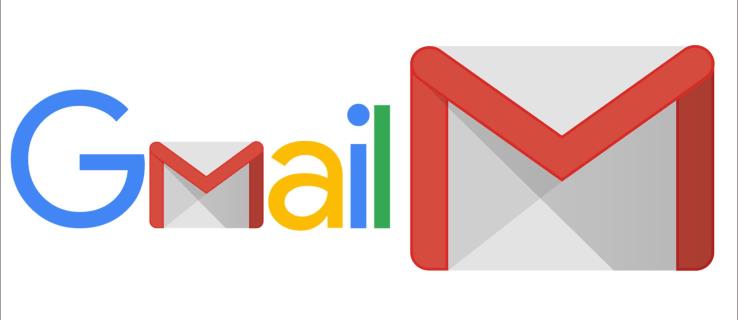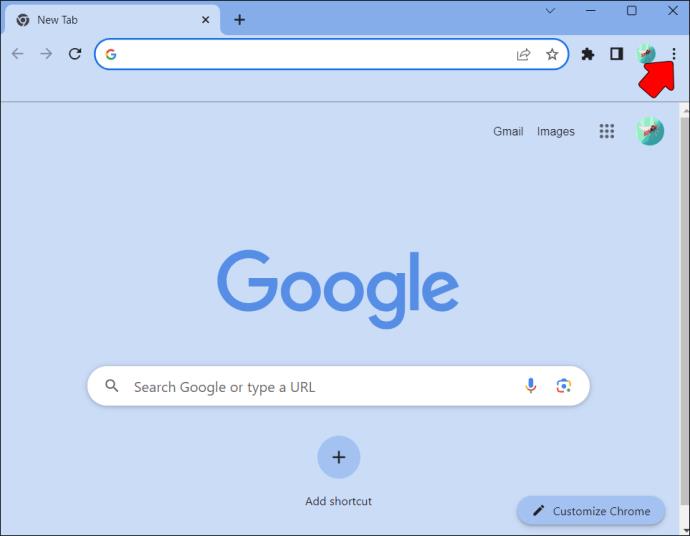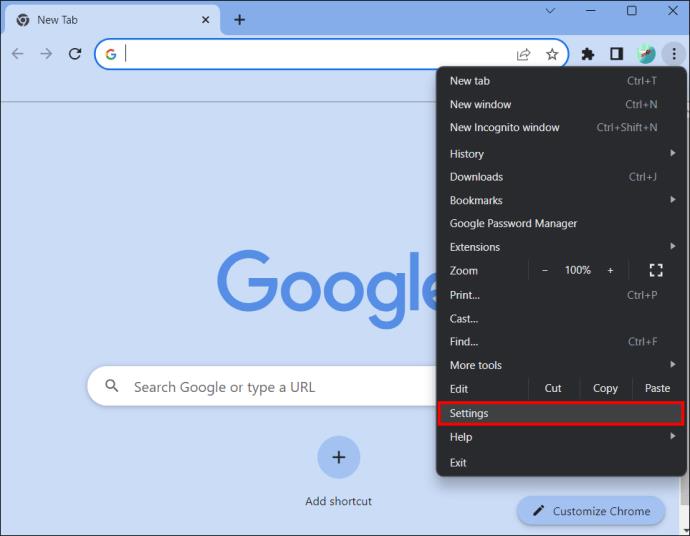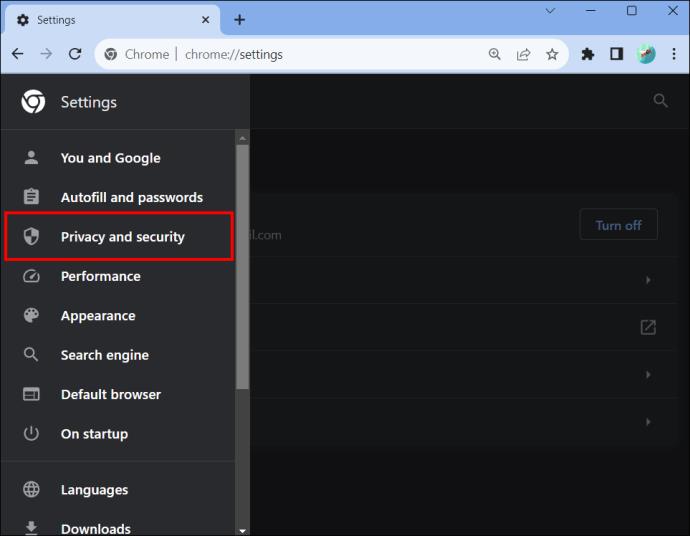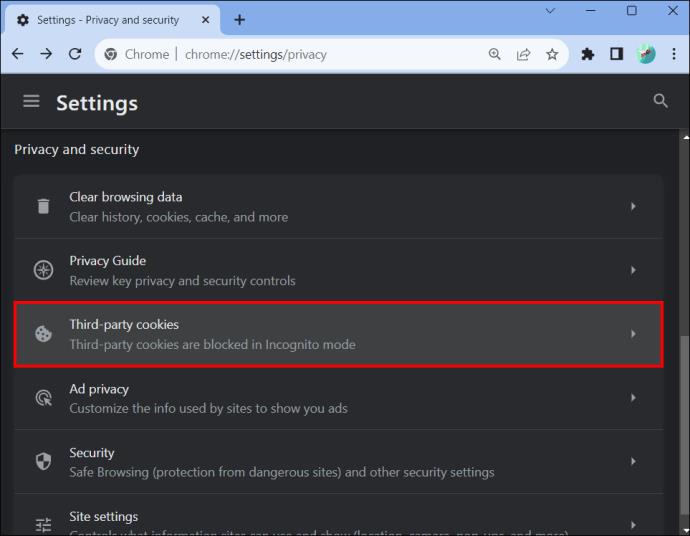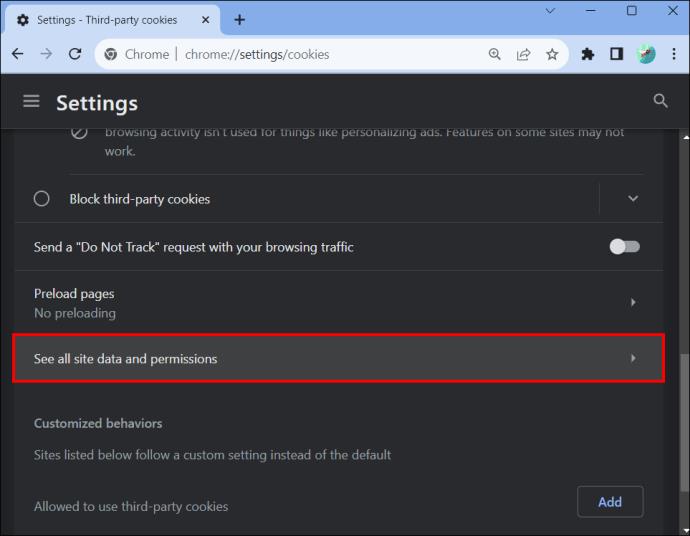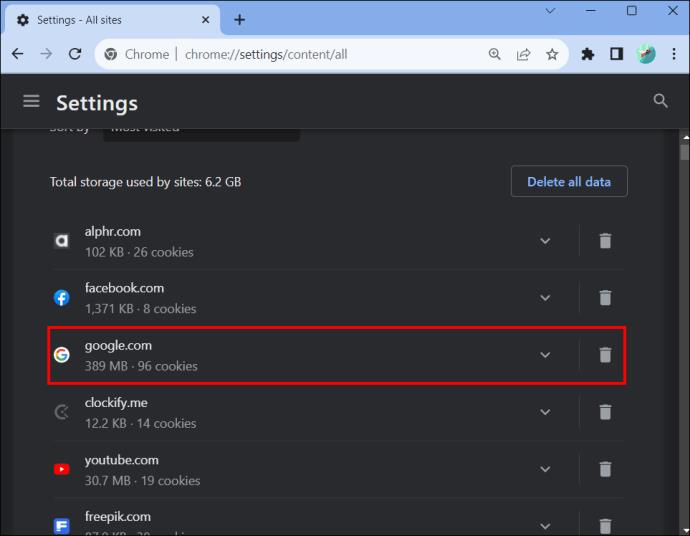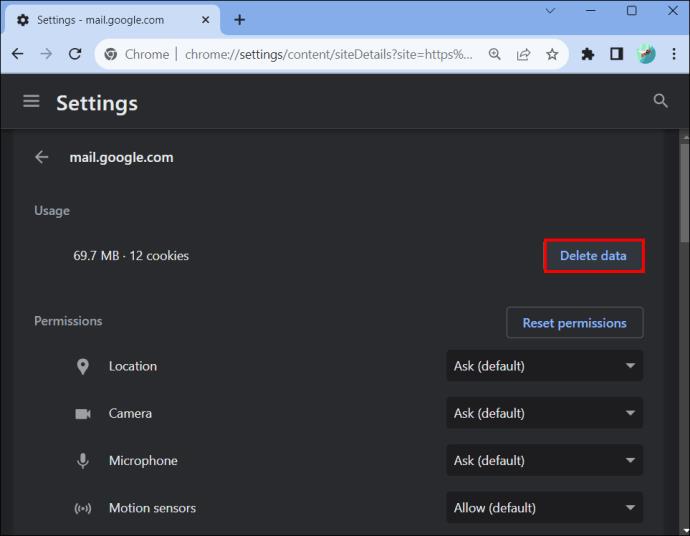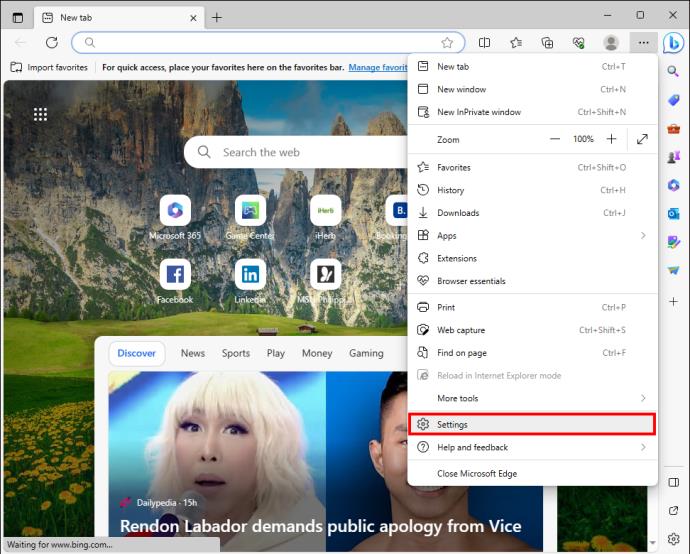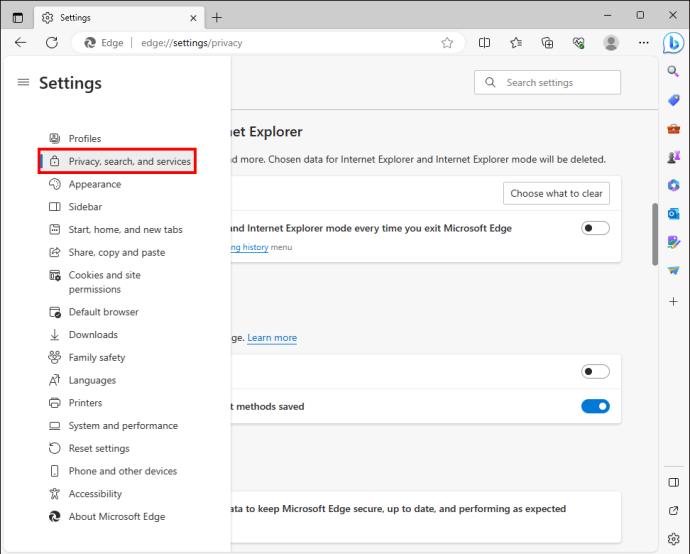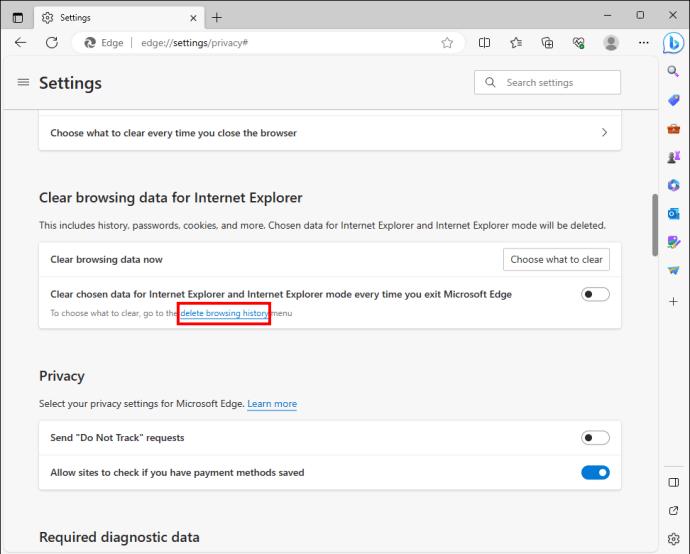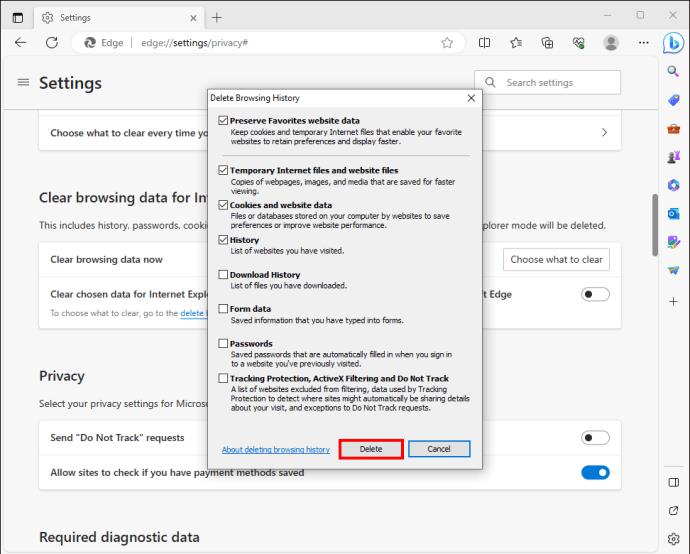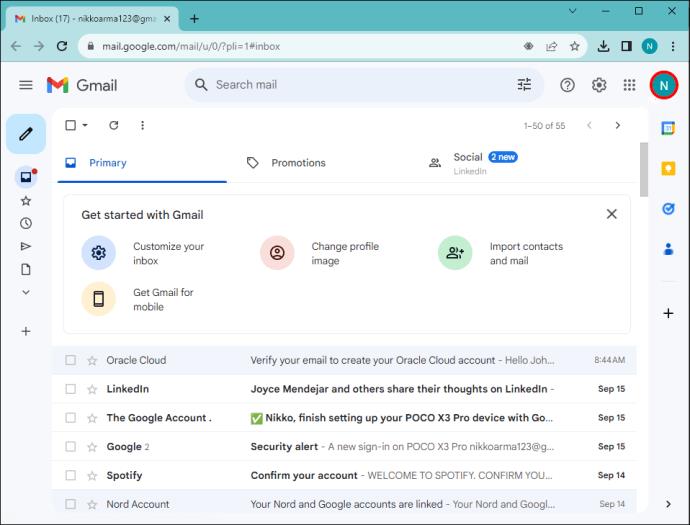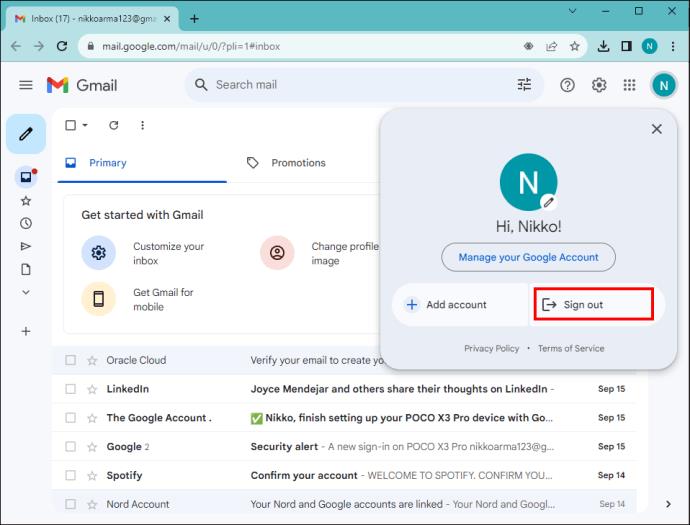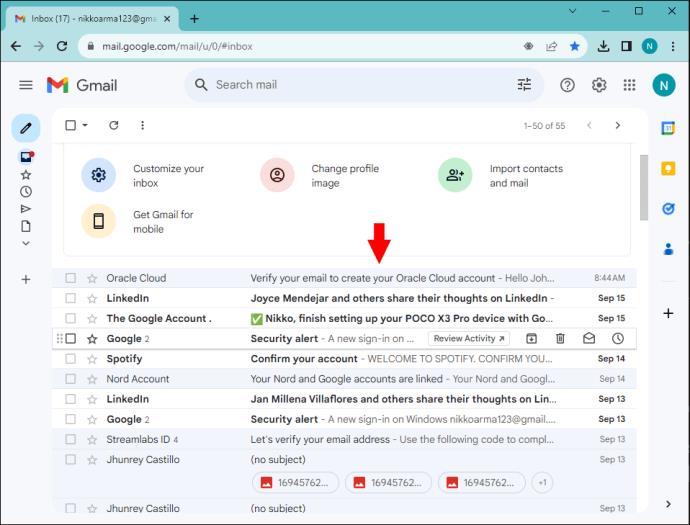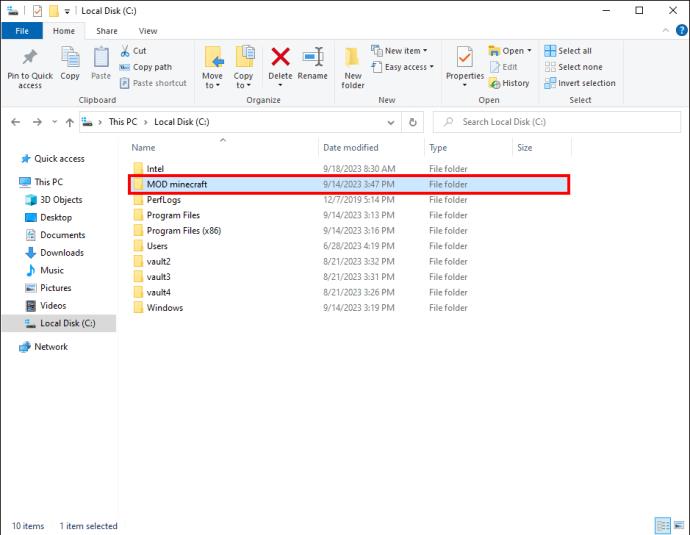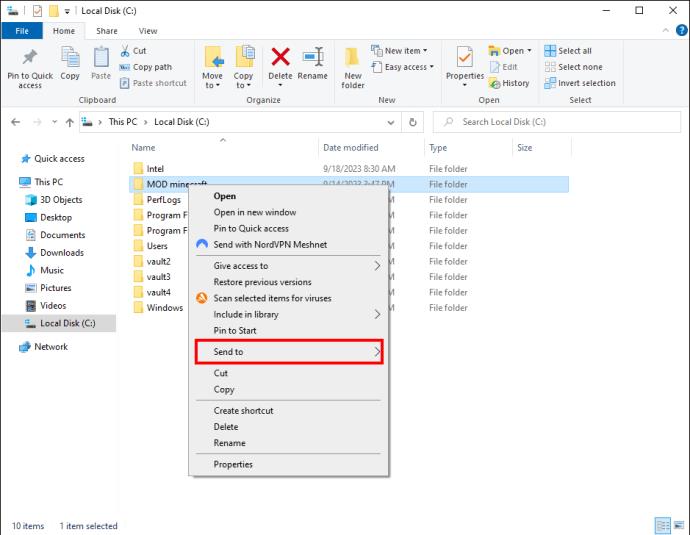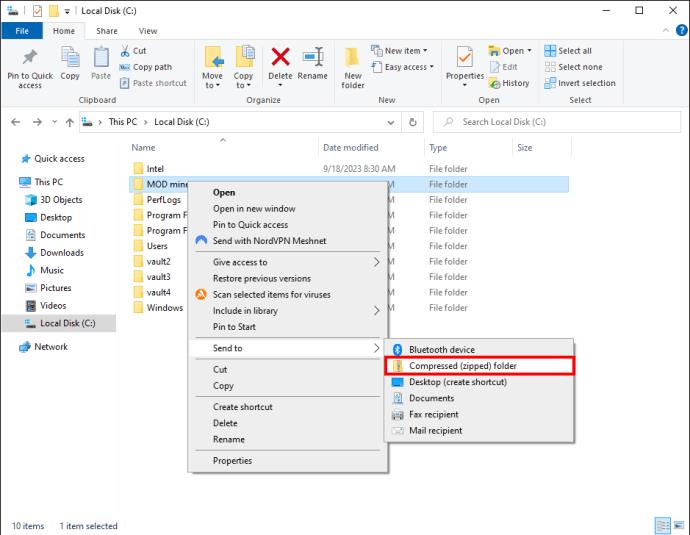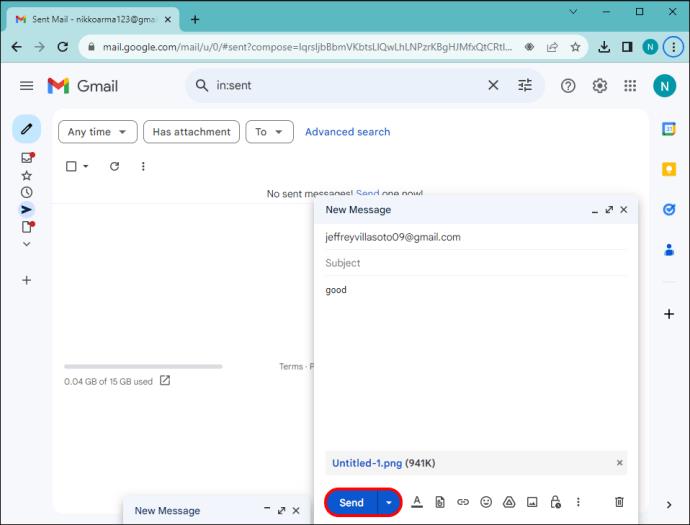Přestože je Gmail jednou z nejspolehlivějších e-mailových platforem, častým problémem, se kterým se můžete setkat, je, že se vaše e-maily neodesílají. Jedná se však o dočasný a odstranitelný problém s více příčinami. Tento článek vysvětlí více o této závadě a jak ji můžete opravit.
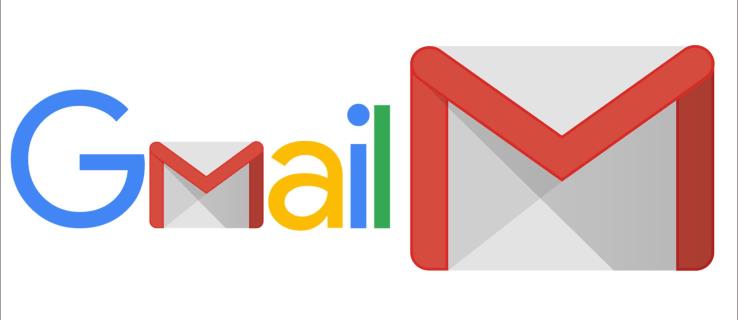
8 oprav, proč Gmail neodesílá e-maily
Když se Gmailu nepodaří odeslat e-maily, většinou může být kořen problému ve vašem zařízení nebo v aplikaci. Níže je uvedeno osm možných způsobů, jak obnovit normální službu:
1. Odeberte soubory mezipaměti prohlížeče
Pokaždé, když navštívíte nový web, váš prohlížeč uchovává související data, aby se zkrátila doba načítání při příští návštěvě. Ať je to jakkoli, data uložená v mezipaměti se mohou časem poškodit, pokud je nebudete pravidelně čistit. Pokud váš Gmail neodesílá e-maily, můžete zkusit odstranit data z mezipaměti a zjistit, zda se tím problém nevyřeší:
Vymazání mezipaměti prohlížeče v prohlížeči Google Chrome
- Přejděte do pravého horního rohu a klepněte na nabídku „Tři svislé tečky“.
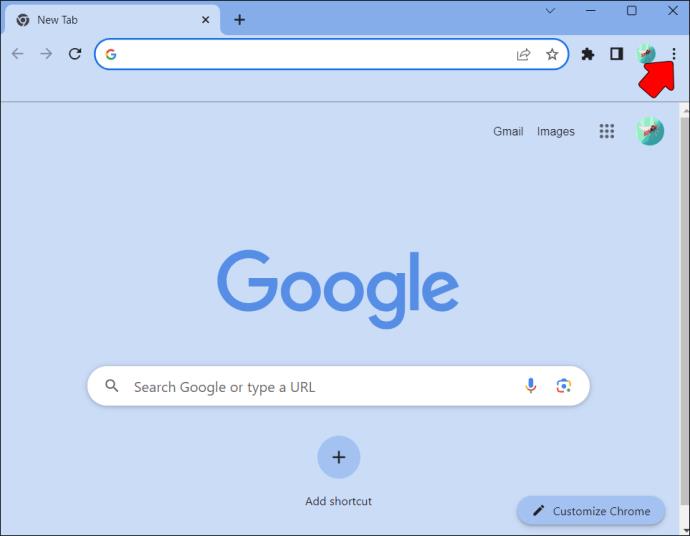
- Přejděte dolů a klepněte na možnost „Nastavení“.
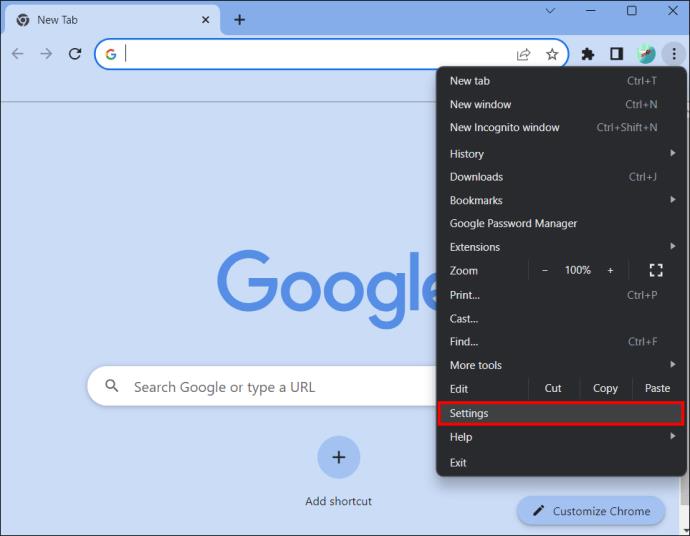
- Když se načte stránka nastavení, přejděte do levého bočního panelu a vyberte možnost „Ochrana soukromí a zabezpečení“.
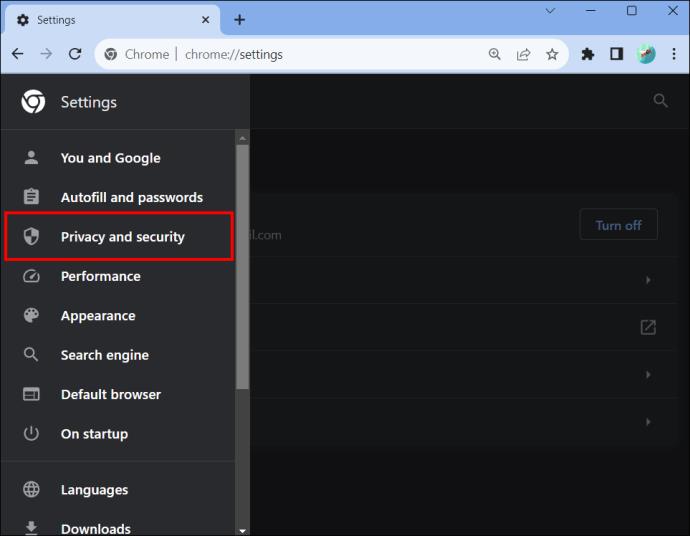
- Po otevření klepněte na „Soubory cookie třetích stran“.
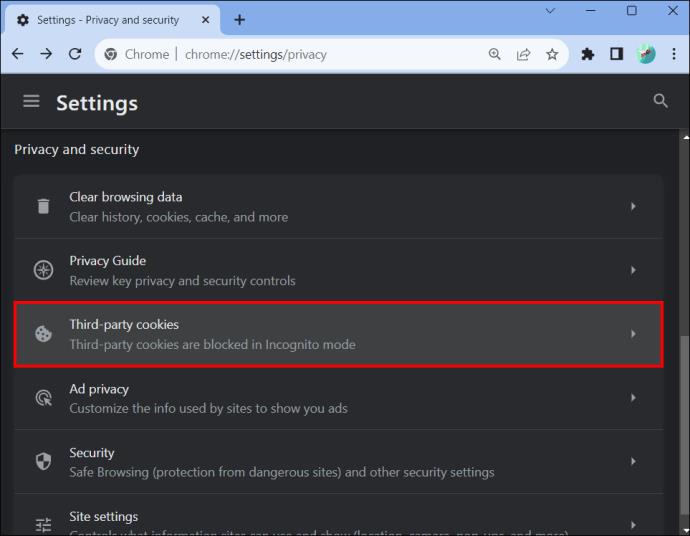
- Na stránce souborů cookie třetí strany chcete vymazat mezipaměť související s aplikací Gmail. Přejděte a
klepněte na možnost „Zobrazit všechna data webu a oprávnění“. Zobrazí se všechny weby s daty uloženými v mezipaměti.
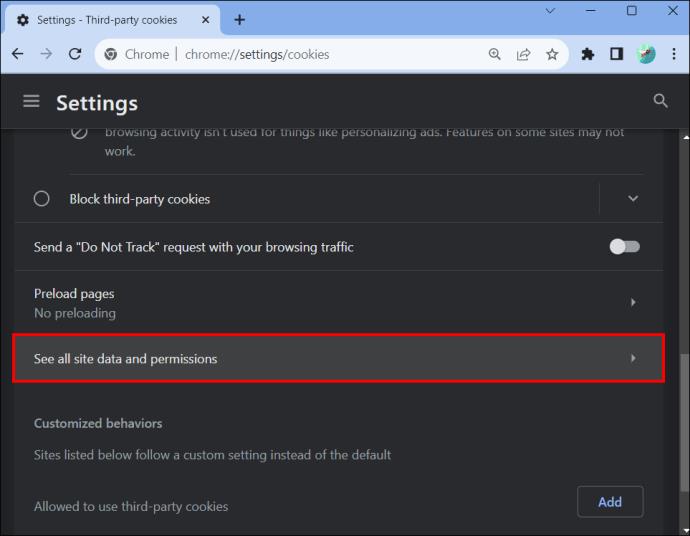
- Najděte google.com z možností nebo použijte vyhledávací panel v pravém horním rohu, abyste jej našli rychleji. Když ji najdete, klepněte na ni a zobrazte všechna data uložená v mezipaměti týkající se aplikací Google.
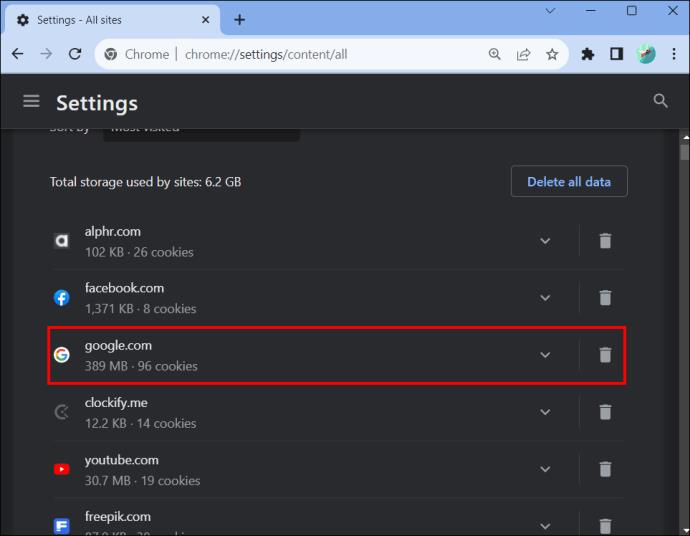
- Vyhledejte Gmail a klepněte na ikonu „Smazat“ vpravo od řádku. Potvrďte stisknutím tlačítka „Vymazat“ v dialogovém okně.
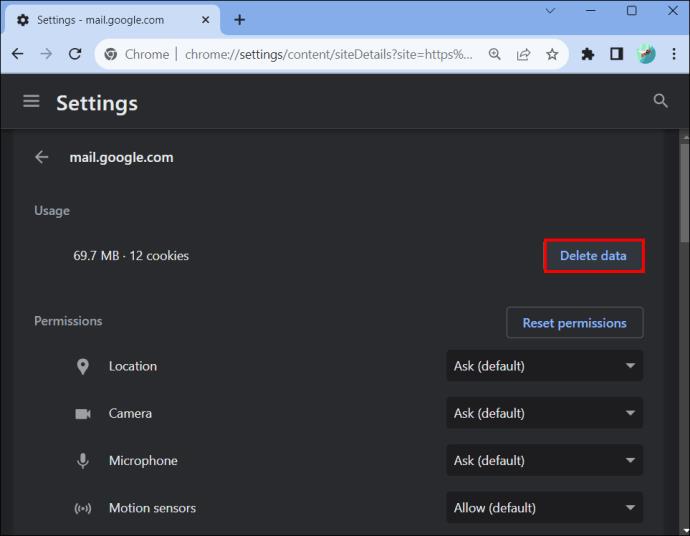
Vymazání mezipaměti prohlížeče ve Firefoxu
- Klepněte na nabídku „Další možnosti“ v pravém horním rohu a vyberte možnost „Nastavení“.
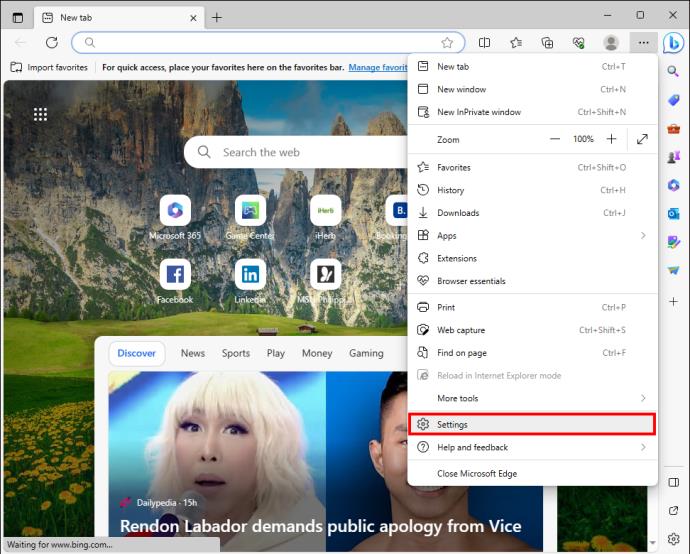
- Vyberte „Ochrana osobních údajů a nastavení“ a přejděte do části „Data webu cookie“ a klepněte na ni.
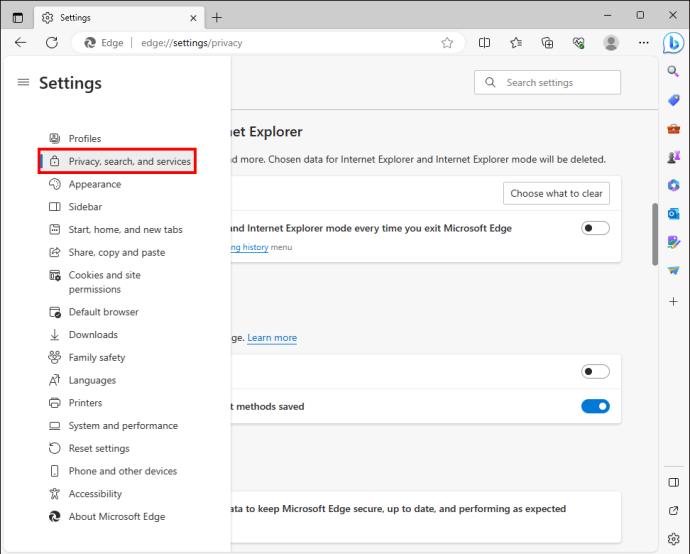
- Přejděte do dolní části stránky a klikněte na „Smazat historii prohlížení“.
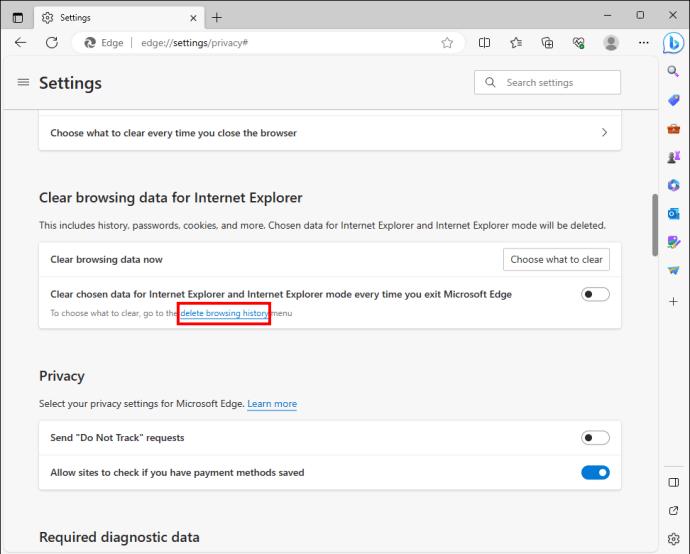
- Klepnutím na „smazat“ v dialogovém okně potvrďte. Tím vymažete všechna data procházení uložená v mezipaměti.
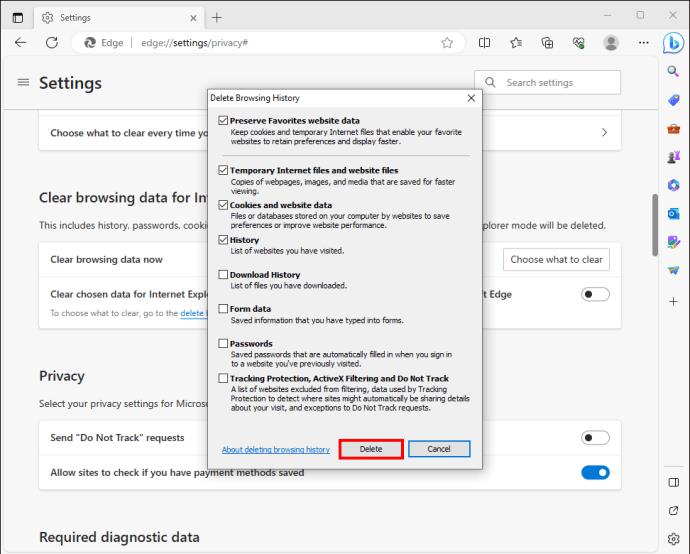
2. Zkontrolujte, zda je problémem váš prohlížeč
Kromě hromadění dat uložených v mezipaměti může váš prohlížeč hostit další závady, které mohou zabránit odesílání vašich e-mailů. Pokud například používáte zastaralý prohlížeč, nekompatibilita s aktualizovaným operačním systémem může způsobit selhání prohlížeče.
Zkuste použít jiný prohlížeč, abyste to vyloučili jako příčinu toho, že váš Gmail neodesílá e-maily. Pokud používáte Chrome, zkuste Firefox nebo Microsoft Edge. Pokud e-mail projde, problém spočívá ve vašem prohlížeči. V takovém případě jej odinstalujte a znovu nainstalujte.
3. Zkontrolujte, zda servery Gmail fungují
Stejně jako u jiných služeb Google je běžné, že servery Gmailu občas vypadnou z důvodu technických závad. Když k tomu dojde, e-mailový systém nemůže získat přístup k záznamům DNS (Domain Name System) obsahujícím e-mailové adresy příjemců. V důsledku toho se odchozí e-maily vrátí zpět.
Když jsou servery mimo provoz, nebude možné ověřit vaše odchozí e-maily, abyste se ujistili, že máte oprávnění používat Gmail. Když k tomu dojde, Gmail zařadí vaše odeslané e-maily do fronty a čeká na ověření. Pokud servery zůstanou mimo provoz po delší dobu, e-maily nebudou odeslány.
Chcete-li ověřit, zda jsou servery Gmailu mimo provoz, načtěte do prohlížeče stavovou stránku Google Workspace . Vyhledejte Gmail v seznamu všech služeb Google a zkontrolujte, zda je napravo od řádku označen zeleně. Pokud je místo toho označeno červeně, servery jsou mimo provoz a budete muset počkat, dokud Google problém nevyřeší.
4. Odhlaste se a přihlaste se, abyste opravili problémy s chybami
Někdy se v Gmailu mohou objevit chyby související s vaší aktuální relací přihlášení, jako je například problém s tokenovou relací, což může způsobit selhání některých funkcí. Odhlášení a opětovné přihlášení může pomoci problém vyřešit. Pokud používáte počítač, postupujte takto:
- V pravém horním rohu klepněte na svůj profilový obrázek.
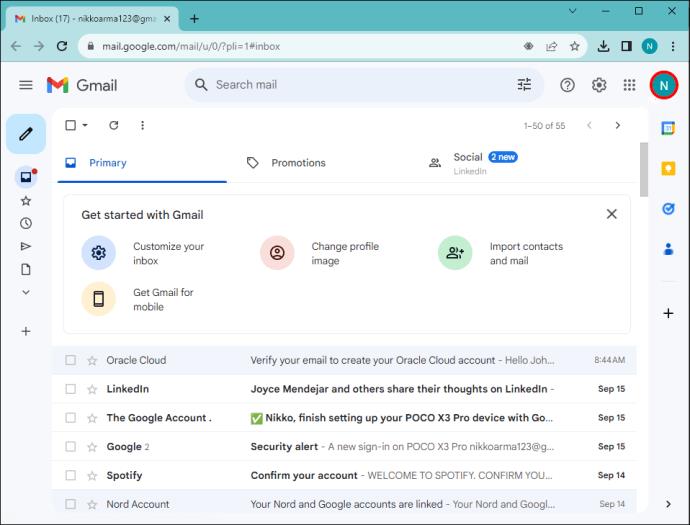
- Stiskněte tlačítko „Odhlásit se“. Pokud máte několik účtů Gmail, klepněte na „Odhlásit se ze všech účtů“.
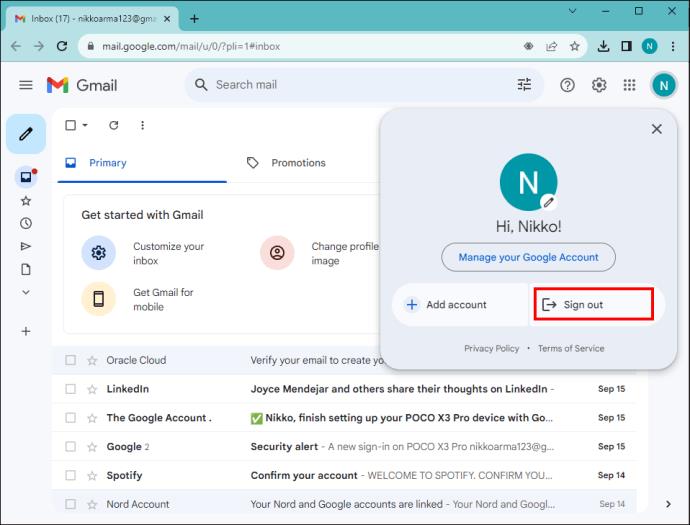
- Načtěte přihlašovací stránku Gmailu a zadejte svůj e-mail a heslo. Zkontrolujte, zda vaše odchozí e-maily nyní procházejí.
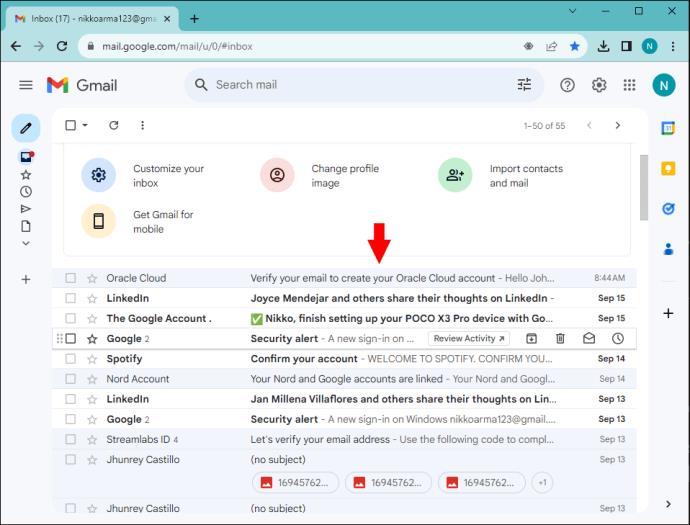
5. Ujistěte se, že je vaše internetové připojení silné a stabilní
Když máte slabé nebo žádné připojení k internetu, vaše zařízení nebude moci komunikovat se servery Gmailu. V důsledku toho dojde k přerušení přenosu dat nebo ztrátě datových paketů, což povede k chybám doručení nebo vypršení časového limitu.
Chcete-li ověřit, zda je problém s vaším internetem, spusťte test rychlosti na bezplatné webové stránce, jako je TestMy.net nebo fast.com . Pokud je pomalé, zkuste restartovat připojení Wi-Fi odpojením od zdroje napájení. Po jedné minutě se znovu připojte a znovu spusťte test rychlosti. Pokud se rychlost zlepší, zkuste e-mail odeslat znovu. Pokud nefunguje, kontaktujte svého poskytovatele služeb.
6. Zkontrolujte velikost e-mailu
Přestože Gmail umožňuje připojit více než jeden soubor, celková velikost e-mailu by neměla přesáhnout 25 MB. Také to nekomprimuje váš soubor. To je dobré, protože zachovává kvalitu souborů, zejména pokud se jedná o videa nebo fotografie. Pokud váš soubor překročí zadanou velikost, zobrazí se chyba odeslání. Můžete to však překonat komprimací souboru před jeho nahráním na váš e-mail.
- Pokud používáte Windows, přejděte do Průzkumníka souborů a klikněte pravým tlačítkem myši na soubor, který chcete odeslat. Na Macu na soubor „poklepejte“.
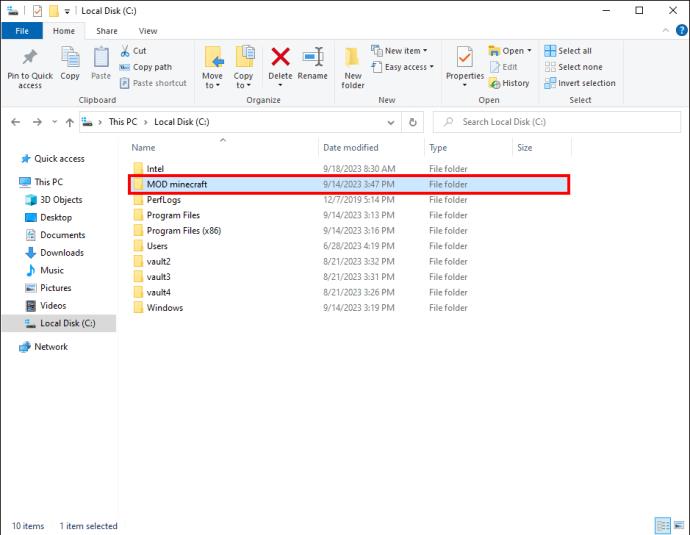
- Z rozbalovací nabídky vyberte kartu „Odeslat do“.
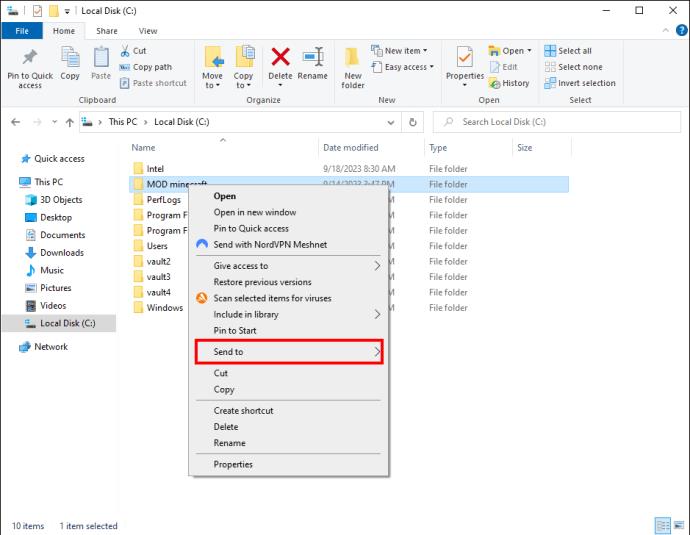
- Ze zobrazených možností vyberte „Komprimovaná (zazipovaná) složka“. Tím se automaticky vytvoří komprimovaný soubor pod původním souborem.
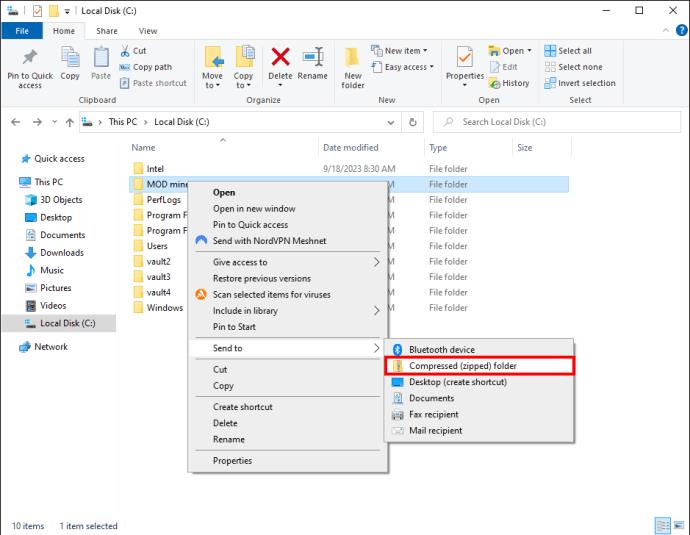
- Vraťte se ke svému e-mailu a zkuste odeslat komprimovaný soubor.
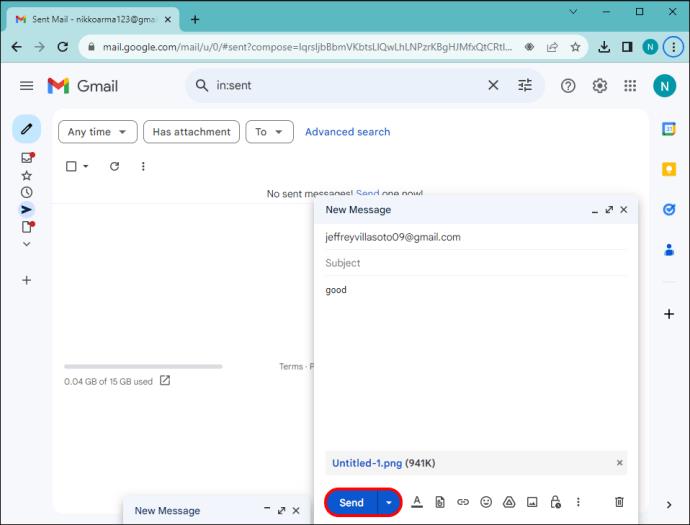
7. Zkontrolujte, zda je e-mail příjemce platný
Pokud zadáte e-mail příjemce ve formátu určeném Gmailem, přijme jej. To však neznamená, že e-mailová adresa je platná. Pokud je e-mailová adresa neplatná, okamžitě se vám zobrazí chybové upozornění, že e-mail nebylo možné doručit. V takovém případě musíte kontaktovat příjemce a požádat ho o potvrzení e-mailu.
Jindy můžete zadat platný e-mail, ale nesprávnému příjemci. E-mail projde, ale příjemce si může stěžovat, že neobdržel váš e-mail. Když k tomu dojde, potvrďte, že jste použili správnou e-mailovou adresu.
8. Gmail zablokoval váš účet
Google hodně investuje do zajištění bezpečnosti uživatelů na všech svých platformách a Gmail není výjimkou. Gmail vám proto může zablokovat používání platformy z následujících důvodů:
- Odesílání většího množství e-mailů, než je denní požadavek: Gmail omezuje počet e-mailů, které můžete odeslat, aby se zabránilo spamu. Pokud dosáhnete denních limitů, přebytek vašich e-mailů bude muset počkat do dalšího dne.
- Odesílání podezřelých e-mailů: Pokud vaše e-maily připomínají spam nebo si Google všimne, že odesíláte příliš mnoho e-mailů během krátké doby, může to vést k zablokování aktivit vašeho účtu. Z tohoto důvodu se ujistěte, že dodržujete bezpečnostní opatření Gmailu.
Udržujte efektivní komunikaci
Každá e-mailová služba má občasné technické závady, které mohou ovlivnit vaši efektivitu a produktivitu. Naštěstí, pokud Gmail nedoručí vaše zprávy, existuje několik řešení, která mohou být neocenitelná. Tímto způsobem se rychle vrátíte k odesílání e-mailů.
Stalo se vám někdy, že Gmail neodesílal vaše e-maily? V čem byl problém a jak jste ho vyřešili? Dejte nám vědět v sekci komentářů níže.